インテルの組込み機器向け超小型コンピュータです。
サイズはminiPCIのハーフサイズより少し大きいくらい。
イメージとしては券売機で買うきっぷの3分の2程度のサイズです。
SDカードより少し大きいくらい?です。
開発ボードが18きっぷサイズなので結構大きめになっています。
まるでマザーボードに乗っかているCPUみたいな感じです。
開封の儀
開封の儀です。何か購入したり、なにか新しいものを手に入れた時はワクワクしながらパッケージを開封します。
パッケージです。エジソンらしき顔とエジソンの開発したことで有名な電球です。
はこのサイズはお弁当箱くらい。かなりコンパクトです。
開封します。
開封するとまず本体が無線LANカードと勘違いするようなケースに入っています。
下の段にはインターフェースボードが入っています。
内容物一覧です。左の袋に入っている小さいネジで本体を開発基盤に固定します。すごく小さいので気をつけて扱いましょう。
インターフェース一覧です。
ここでは入出力については省略して、コンピュータと接続するときに使うインターフェースのみ記載しています。
電源を入れてみる
さて、組み立てが終わったのでEdisonに電源を入れてみましょう。
まずはPCにシリアルコンソール側のUSBを接続します。USB-シリアル変換アダプタが認識されたら、ターミナルソフトを起動して、コンソールを開きます。シリアルポートの速度は115200です。
コンソール画面がひらいたらACアダプタをを接続します。5V~12Vのものなら使えるみたいなので、私は5V2Aのアダプタを使いました。
正しく接続されていると、シリアルコンソールに文字が流れます。
文字化けしている場合はシリアルの接続速度を再度確認して下さい。
[ OK ]と表示されているあたり、中身がLinuxであることがわかります。
edison login:
というプロンプトが表示されたら「root」と入力します。注意して欲しいのですが、初期ファームにはバグが存在し、初めの1文字目の入力を認識しないので、注意して下さい。
セットアップをしていない場合はパスワードは入力不要です。
ファームウェアの更新
注意)必ずACアダプタを接続して行って下さい。
マスストレージとして認識してくれるUSB端子にPCを接続し、ストレージを認識させます。
認識したストレージへ
https://communities.intel.com/docs/DOC-23242
からダウンロードした最新のファームウェアを展開します。
※ファームウェアのダウンロードにはIntel IDが必要です。
Edison Yocto complete image
というやつがファームウェアで、Zipで圧縮されています。
展開が終わったら
~# reboot ota
とシリアルコンソールに入力し、再起動を行うと更新が行われます。
Edisonを設定する
管理者パスワードの設定
管理者パスワードが空白だと、ネットワークからリモートでログイン出来ないので管理者パスワードの設定を行います。
~# configure_edison
と入力するとヘルプが表示されます。
パスワードを設定するので
~# configure_edison --password
を実行します。
パスワードを2回入れると設定されます。
無線LANの設定
無線LANに接続することができます。アンテナを付けないとかなり弱いので、無線LAN親機の近くで行うことをおすすめします。
~# configure_edison --wifi
を実行すると
現在接続可能な無線LANを自動的にスキャンし、一覧が表示されます。5GHzにも対応しているのが素晴らしいですね。
0を選択するともう一度検索を行います。
1を選択するとSSIDが表示されないネットワークに接続をします。
まあ、いまさらデメリットしかないSSIDの隠蔽なんてしている人がいるのか謎ですが。
2以降は見つかったSSIDが一覧に表示されます。
APを選択すると、ほんとうに良いですか?という質問の後にパスフレーズを入力する画面が表示されます。無線LANのパスフレーズを入力しましょう。
~# configure_edison --showWiFiIP (大文字と小文字を区別)
を実行すると、現在のIPアドレスを確認できます。
SSHで接続する
さて、ここまで設定したらやっとネットワーク経由で接続が行えます。
SSHクライアント(ここではputtyごった煮版を使います)にEdisonのIPアドレスを入力します。
ユーザIDとパスワードの入力を求められるので、root/先ほど設定したパスワードでログインできます。
これでハードウェア側のセットアップは終了です。
時計を内蔵していますが、かなりずれるので気になる人はntpdateをセットアップして下さい。
参考:Edisonの時計合わせ
開発環境をインストールする
Edisonの開発環境をインストールします。ダウンロード元は先程のファームウェアと同じ所にあるので、自分の環境に適してものをダウンロードします。
起動するとごくごく普通の?arduinoの開発環境です。
取り敢えず、中間レビューです。今年中にNTP時計を作る予定です。
お待ちください。
何故か私の環境だと、プログラムを書き込めない…!?
OSの再インストール、違うPCでの実行、ケーブルの交換など色々試してみたのですが、何故かプログラムが書き込めません。
基本プログラムサンプルに存在する、LEDをチカチカさせるだけのプログラムを試しに書き込もうとしました。このプログラムはプログラミングをする上でまず皆さんが行うHello World的なものです。
しかし、プログラムの書き込みを行おうとすると
C:\Users\****\Desktop\arduino-1.5.3-Intel.1.0.4/hardware/arduino/edison/tools/izmir/clupload_win.sh: line 40: /dev/ttyS2: Permission denied
というパーミッション関連のエラーがどうしても発生してしまい、書き込みが行えません。
Edisonのサポートコミュニティー
にて質問を行い、出たきた案(ex.ドライバの再インストール、ファームウェアのアップデート)などを行ったのですが、完全される見込みがありません。
にっちもさっちも行かない状況になってしまったため、Zigsow運営事務所に問い合わせ、代替の機器を送っていただいたのですが、それでも改善されませんでした。
マニュアル無し、ドキュメントほぼなし、先人なしの状況で”海外の”新しい機器で組み込みプログラミングを行うことがどれだけ難しいことなのか理解出来ました。
レビューの期限を5月の初旬まで伸ばしてもらったにも関わらず、このような結果になり申し訳ございません。
#940










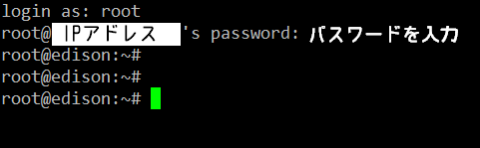

supatinさん
2015/01/01
明けましておめでとうございます
本年も宜しくお願いいたします。
(*・ω・)*_ _)ペコリ
電子工作初心者にはハードル高そうですが
楽しそうですね(*´ω`*)
jakeさん
2015/05/10
かなり苦労されたんですね。
permission deniedって、書き込み権限がないときのですよね。
なんででしょうねえ。
書き込みポートを他のソフトが占有してると起こるはずなんですが、ううん。
jakeさん
2015/05/10
あれ、OTG用途のAコネクターとファーム用のマイクロBコネクターを切り替えるものでしたっけ。
スライドスイッチをマイクロUSB側にしないとダメとかありませんでしたっけ。
ちばとどさん
2015/05/10
Galileoでは、「ファームとIDEのバージョンが合っていないとだめ」とかもあったような気がします。
notokenさん
2015/05/11
スライドスイッチは上・下ともに試しましたが、ダメでした…。
notokenさん
2015/05/11
アナログな電子工作はできるのですが、組み込みプログラミングは少し物が違いました…。